В последние дни в социальной сети TikTok пользователи без труда находят видеоролики с контентом, использующим Google Maps, чтобы вернуться в прошлое и увидеть изображения своих старых домов.
Видеоролики, на которых были показаны дома почти десятилетней давности с ностальгическими статусами, вызвали любопытство и побудили многих людей попытаться последовать примеру.
Многие люди не могут скрыть своих эмоций, видя старые образы, например, знакомые дома, изменившиеся со временем, или моменты, которые напоминают им об умерших родственниках.
Пользователь TikTok TT поделился: «Когда я впервые снова увидел свой старый дом через Google Maps, у меня было такое чувство, будто я вернулся в те годы к своей семье.
Увидев старый дом, я не могла сдержать слёз, потому что скучала по бабушке, которая давно умерла. Это был не просто дом, а место, хранящее бесценные воспоминания о всей семье».
Чтобы просмотреть изображения своего дома, сделанные много лет назад, с помощью Google Maps, пользователи могут выполнить следующие действия:
Шаг 1. Откройте Google Карты на компьютере или телефоне. Выберите один из двух способов:
Способ 1: Введите точный адрес дома или улицы, который вы хотите увидеть, в строку поиска.
Способ 2: Используйте функцию опускания булавки (длительное нажатие на телефоне или щелчок правой кнопкой мыши на компьютере), чтобы отметить место, которое вы хотите найти.
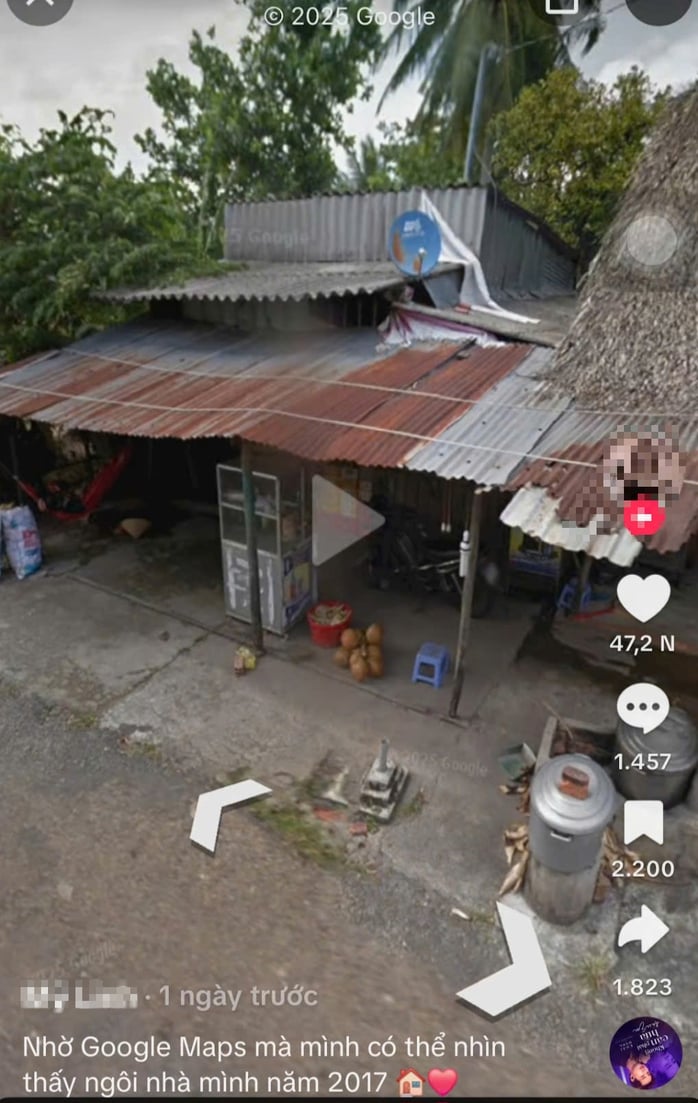
Пост с обзором фотографии старого дома в TikTok собрал более 3,4 млн просмотров и 47 000 лайков.
Шаг 2: Настройте просмотр изображений
Переключитесь в режим «Спутник» и выберите «Просмотр улиц». На карте синим цветом будут обозначены улицы, соответствующие районам, сфотографированным Google.
Если выбранный маршрут имеет зеленый цвет, это означает, что пользователь может получить доступ к просмотру реальных фотографий этого места, включая фотографии, сделанные в прошлом.
Шаг 3: Посмотрите панорамные фотографии места
Нажав на небольшой значок фотографии в левом углу экрана, пользователи перейдут в интерфейс просмотра изображений Street View, где они смогут поворачивать изображение на 360 градусов, чтобы осмотреть всю сцену, увеличивать масштаб, возвращаться назад или вперед по маршруту, как будто они находятся именно в этом месте.
Шаг 4: Отрегулируйте время для обзора старых контрольных показателей
В интерфейсе просмотра изображений в нижнем углу экрана (или в верхнем левом углу для компьютеров) появится значок времени, если для данной области имеются данные за много лет.
Нажмите «Посмотреть другие даты». Здесь пользователи могут выбрать разные периоды времени для просмотра старых архивных фотографий.
Источник: https://nld.com.vn/cach-xem-lai-hinh-anh-ngoi-nha-cu-tren-google-maps-dang-duoc-chia-se-ran-ran-tren-mang-196250702091551231.htm



![[Фото] Третий съезд патриотического соревнования Центральной комиссии внутренних дел](https://vphoto.vietnam.vn/thumb/1200x675/vietnam/resource/IMAGE/2025/10/30/1761831176178_dh-thi-dua-yeu-nuoc-5076-2710-jpg.webp)

![[Фото] Генеральный секретарь То Лам принимает участие во Вьетнамско-британской экономической конференции высокого уровня](https://vphoto.vietnam.vn/thumb/1200x675/vietnam/resource/IMAGE/2025/10/30/1761825773922_anh-1-3371-jpg.webp)
![[Фото] Премьер-министр Фам Минь Чинь присутствует на 5-й церемонии вручения Национальной премии в области прессы за предотвращение и борьбу с коррупцией, расточительством и негативом](https://vphoto.vietnam.vn/thumb/1200x675/vietnam/resource/IMAGE/2025/10/31/1761881588160_dsc-8359-jpg.webp)





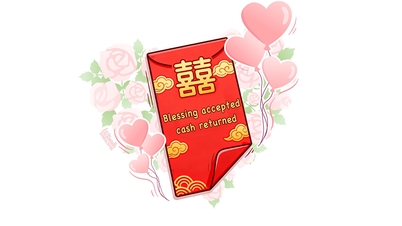







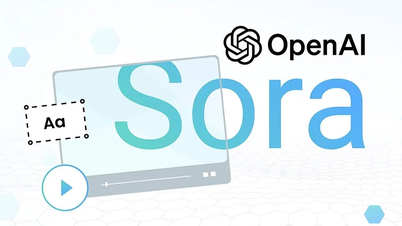
























































































Комментарий (0)